PS如何設置圖片邊緣虛化
時間:2022-12-29 08:46:49作者:極光下載站人氣:1170
ps是一款十分專業的設計圖像的軟件,小伙伴們經常使用ps軟件進行一些圖片的設計與處理,比如給圖像進行拼接或者虛化等操作,一般喜歡比較唯美圖片的小伙伴會喜歡將圖像進行邊緣虛化處理,這樣顯示出來的圖片風格更加的自然與朦朧感,不會讓圖片顯得那么的生硬,而想要對圖片的邊緣進行虛化的話最簡單的操作就是通過虛線矩形框選出要虛化的部分,然后再通過羽化和反向選擇來操作,下方是關于如何使用ps軟件設置圖片邊緣虛化的具體操作方法,有需要的小伙伴可以來看看方法教程,希望對大家有所幫助。
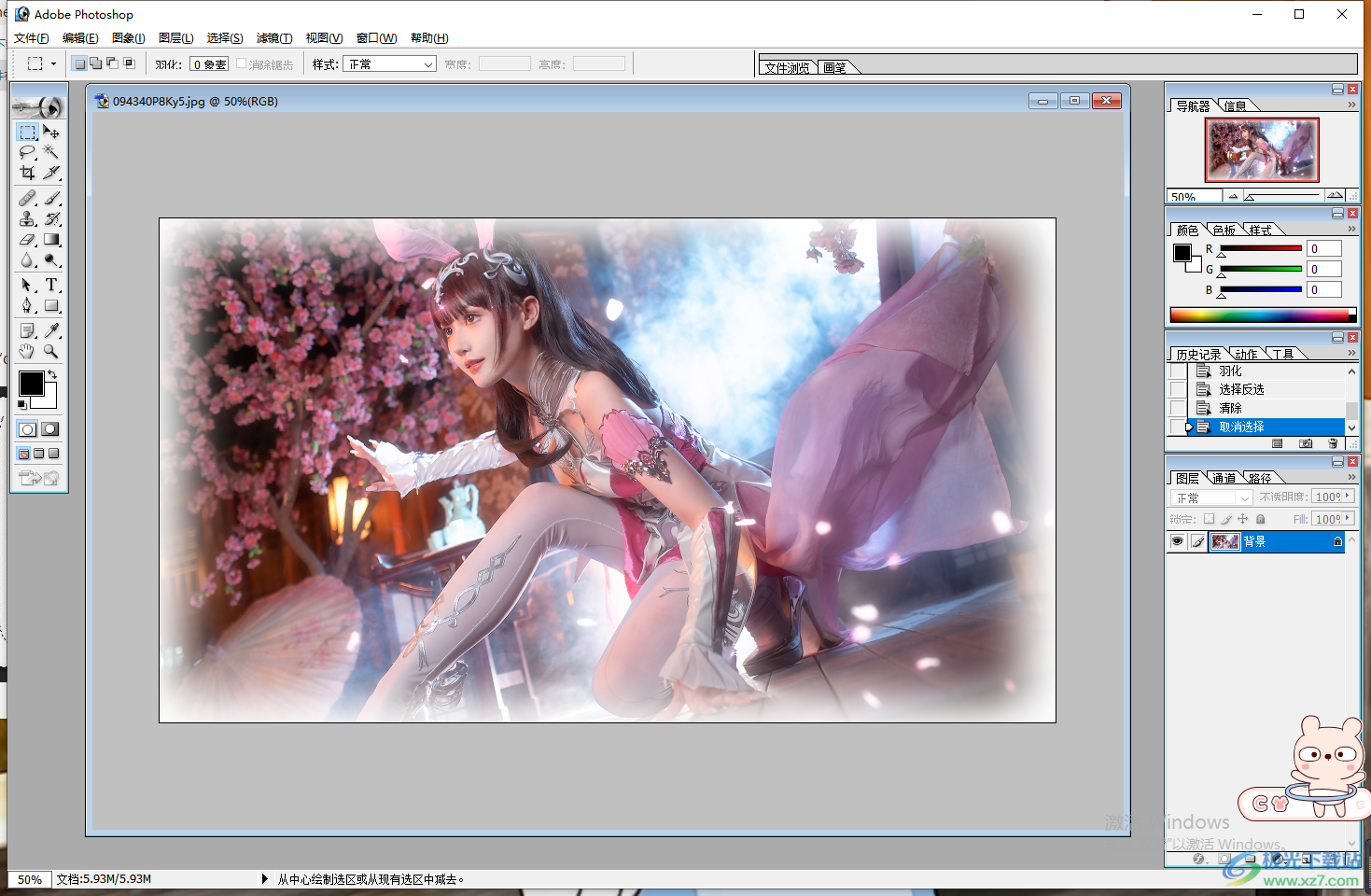
方法步驟
1.當我們進入到ps操作頁面之后,在左上角通過鼠標點擊一下【文件】,在打開的下拉選項中選擇【打開】按鈕,然后將我們需要的圖片添加進來。
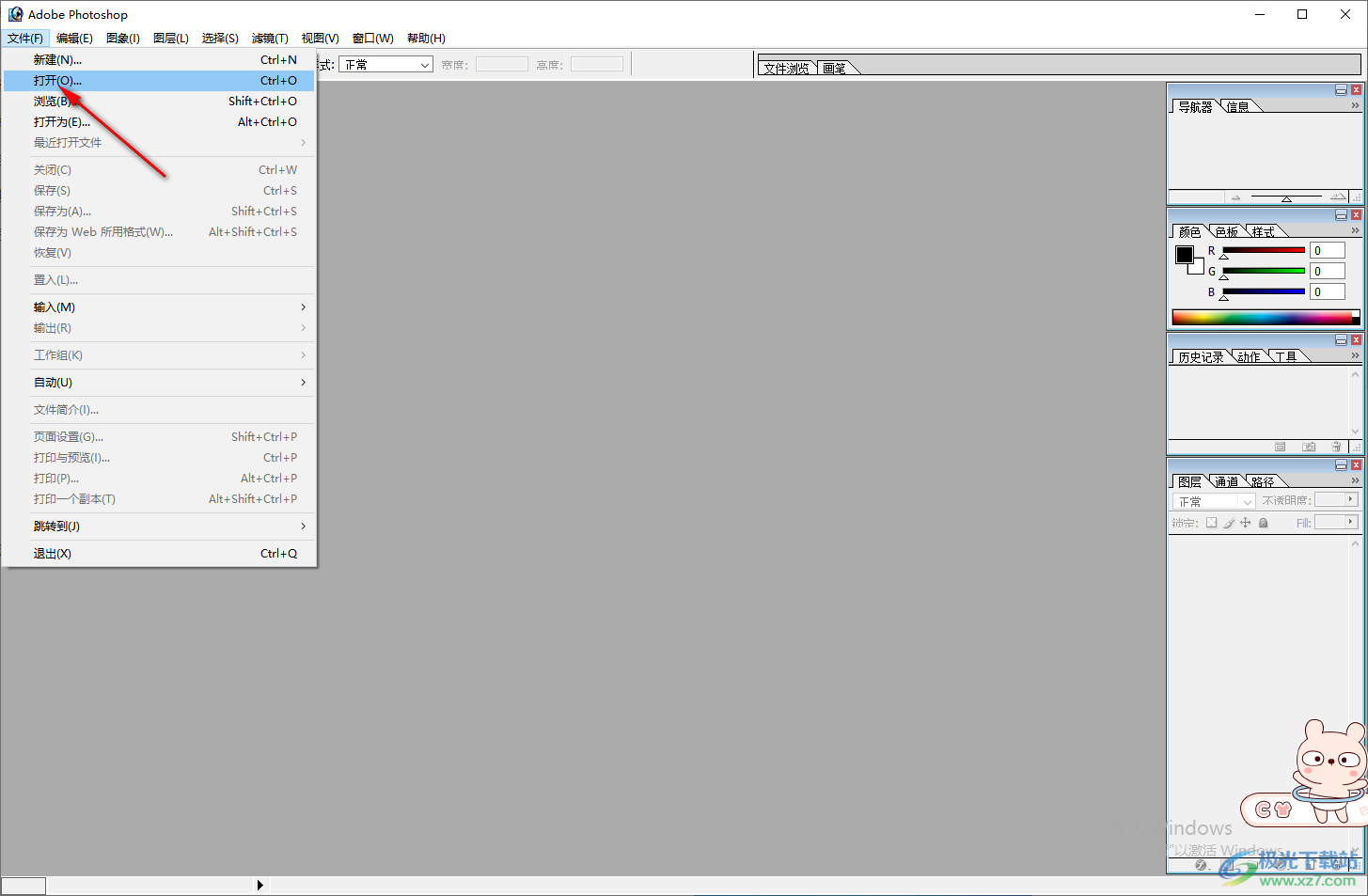
2.添加進來的圖片你可以先調整一下圖片大小,然后再左側工具欄中點擊矩形虛線框,在圖片上框選出一個邊框出來,框出來的邊框作為虛化的部分,如圖所示。
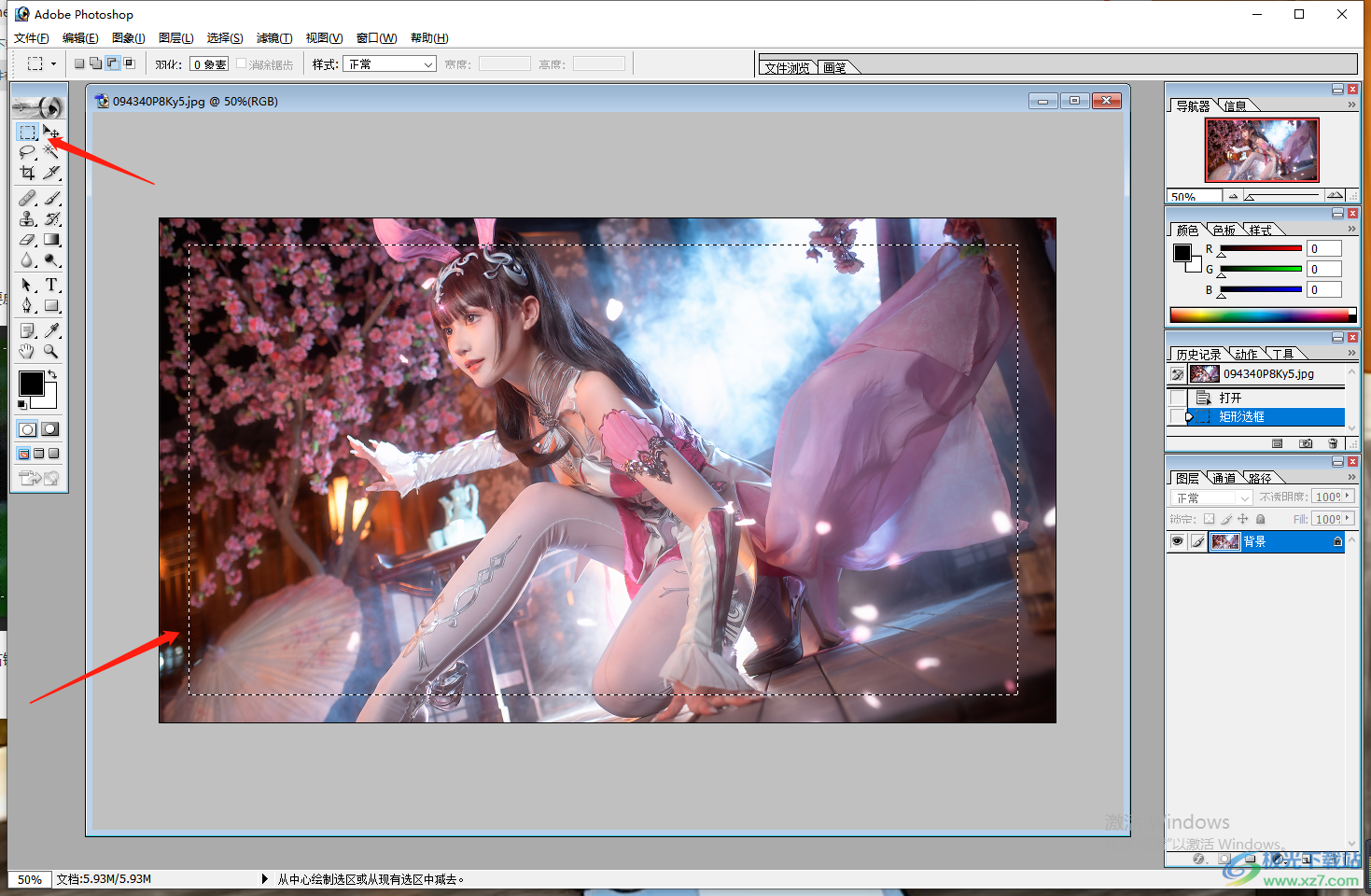
3.之后再右鍵點擊一下圖片,就會彈出一個菜單選項,我們選擇【羽化】選項。
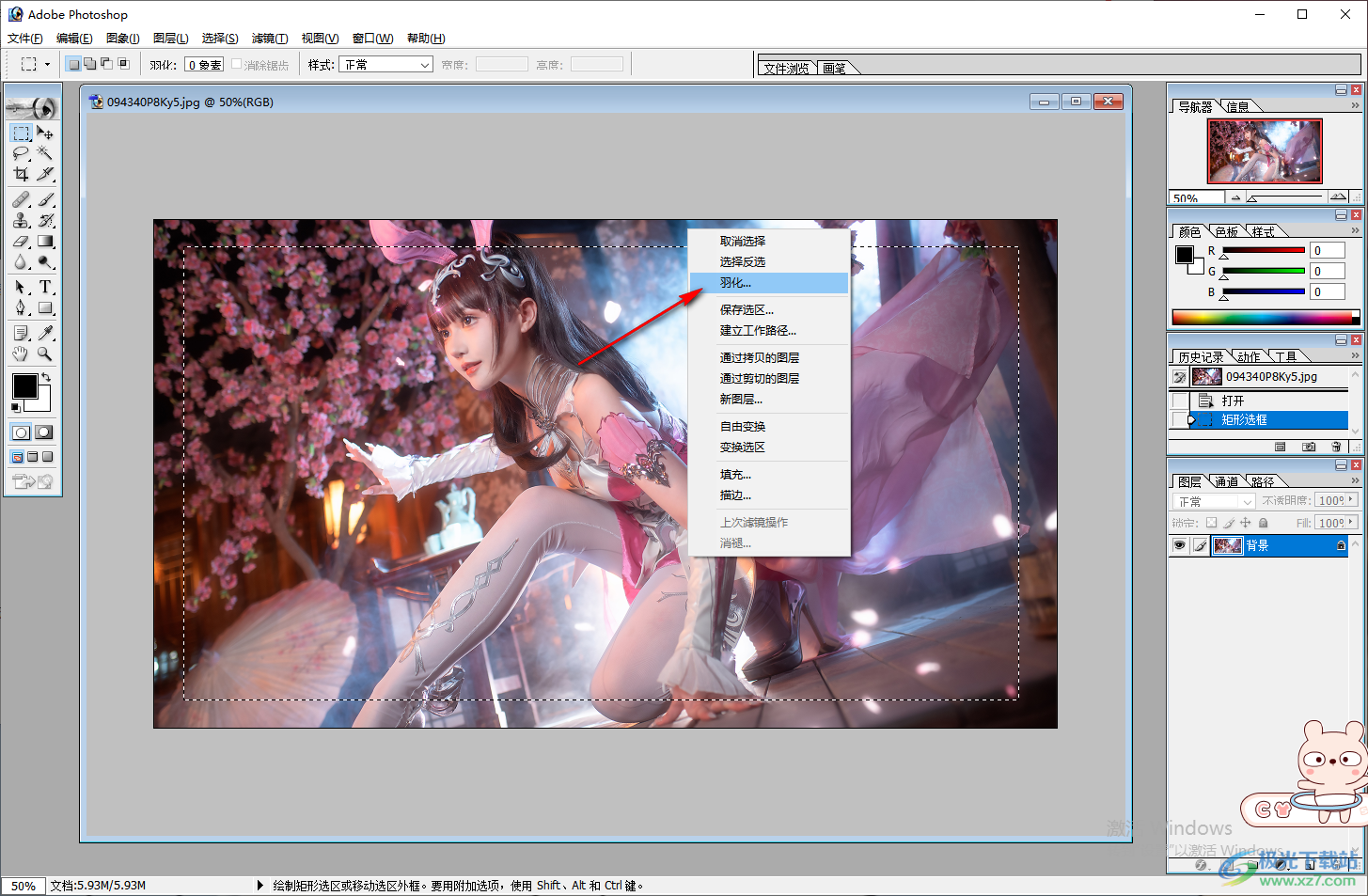
4.然后會彈出一個羽化選區,在羽化半徑的框中輸入一個數值,一般輸入【50】就好了,然后點擊確定。
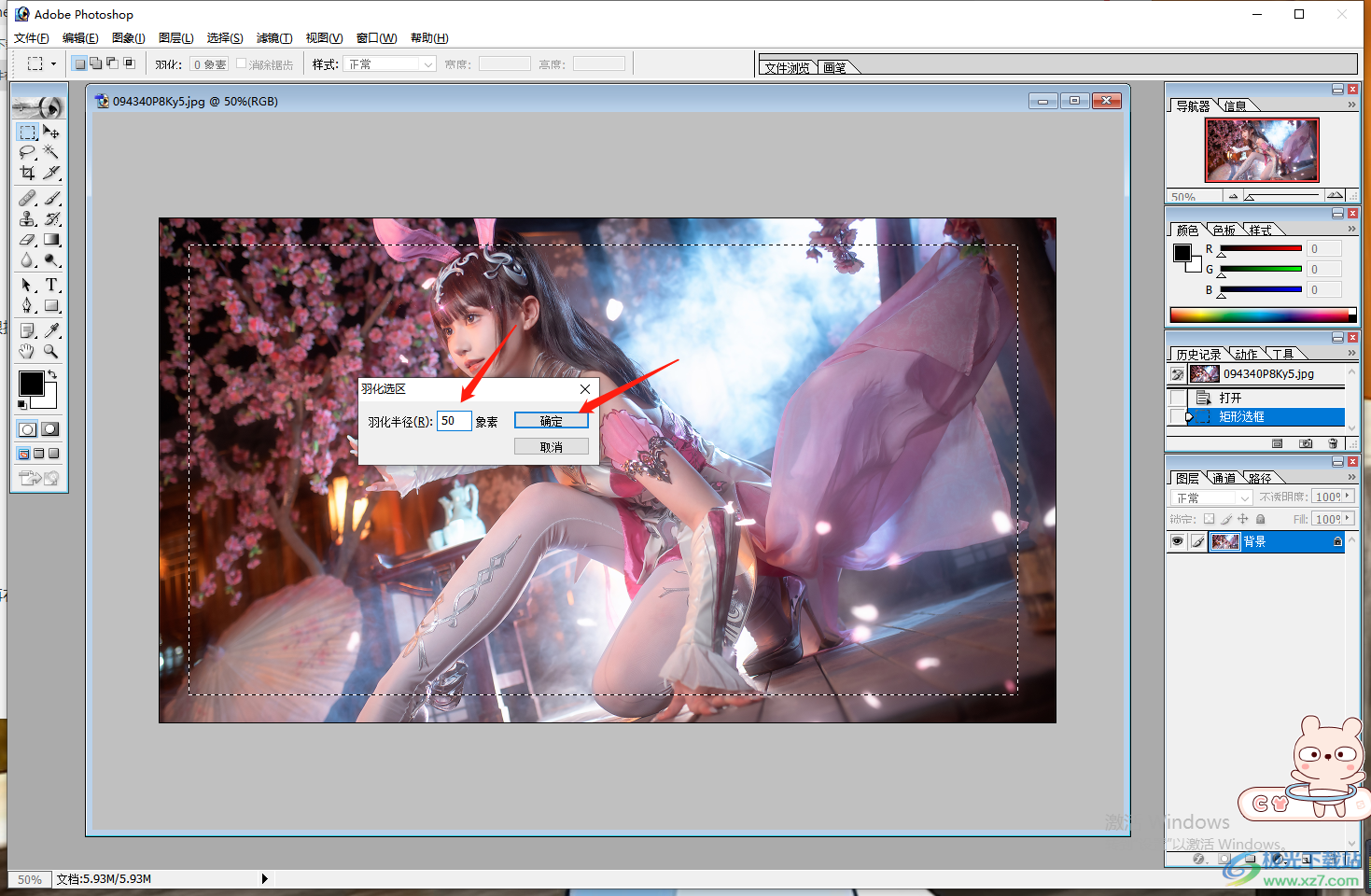
5.設置好羽化之后,還需要再次右鍵點擊一下圖片,這時我們選擇【選擇反選】這個選項即可。
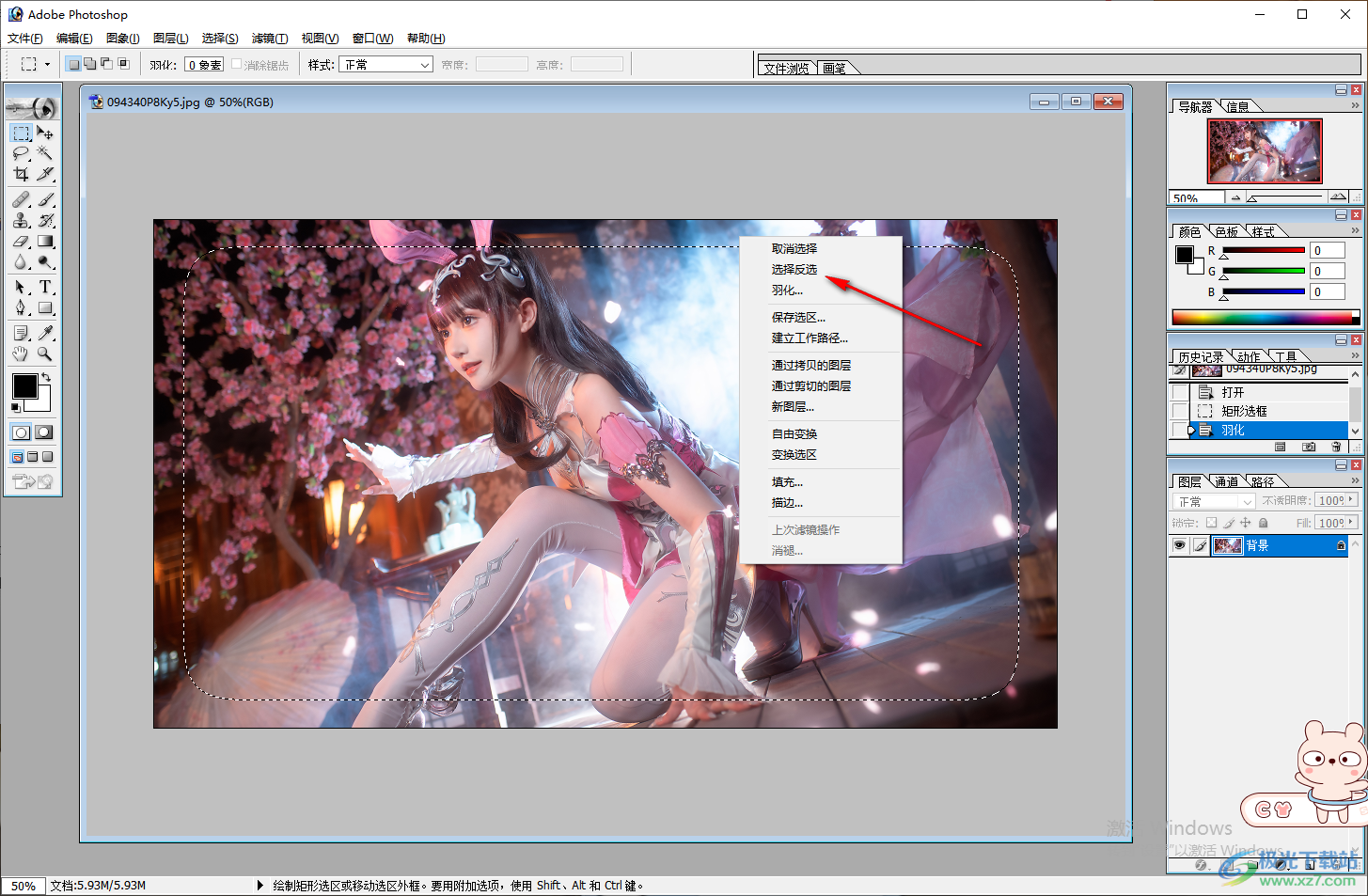
6.那么圖片的邊框就會出現兩個虛線框,這時我們按下鍵盤上的【delete】鍵就可以了。
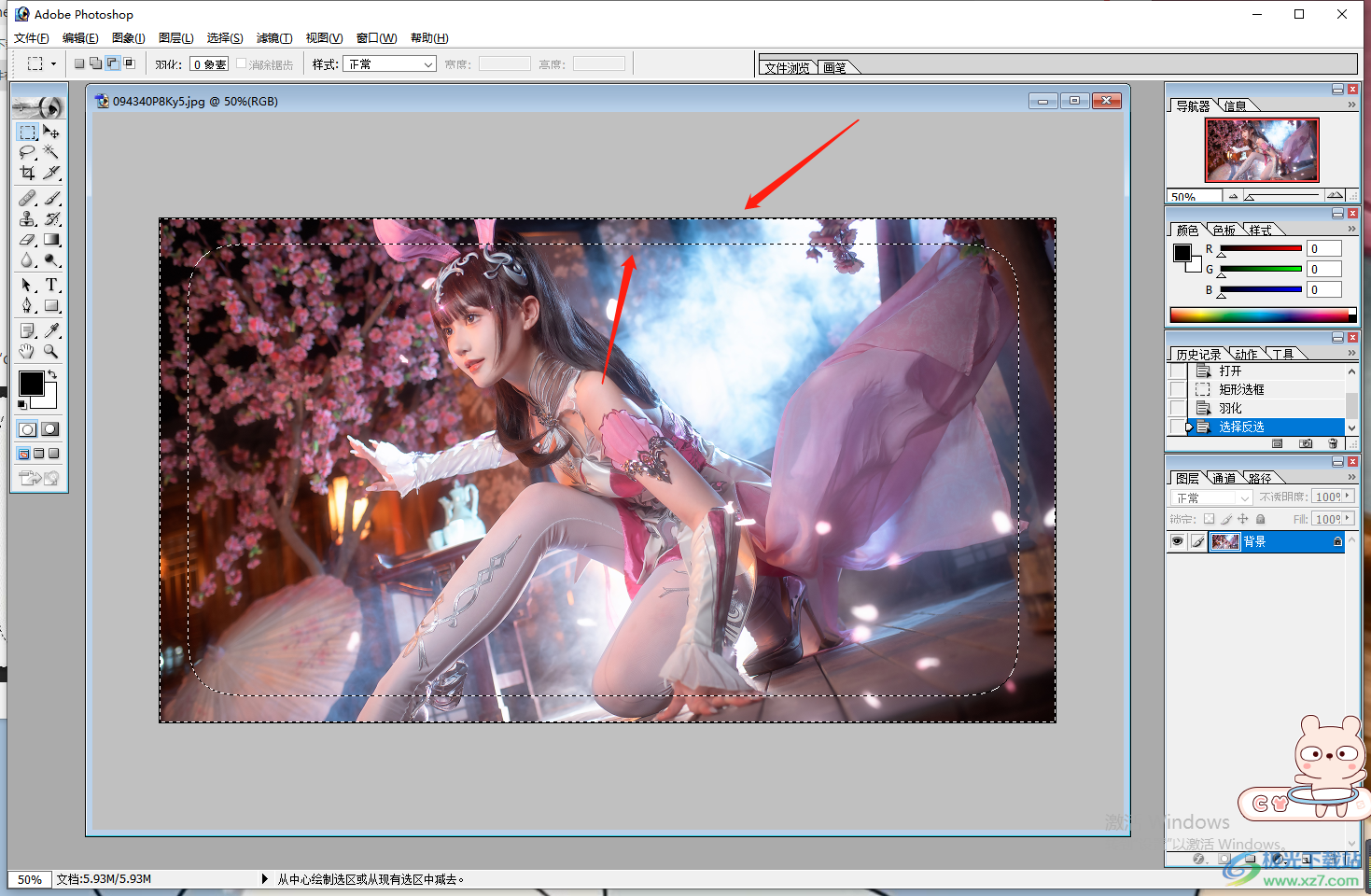
7.最后就會得到我們想要的一個邊緣虛化的圖片效果,如圖所示。
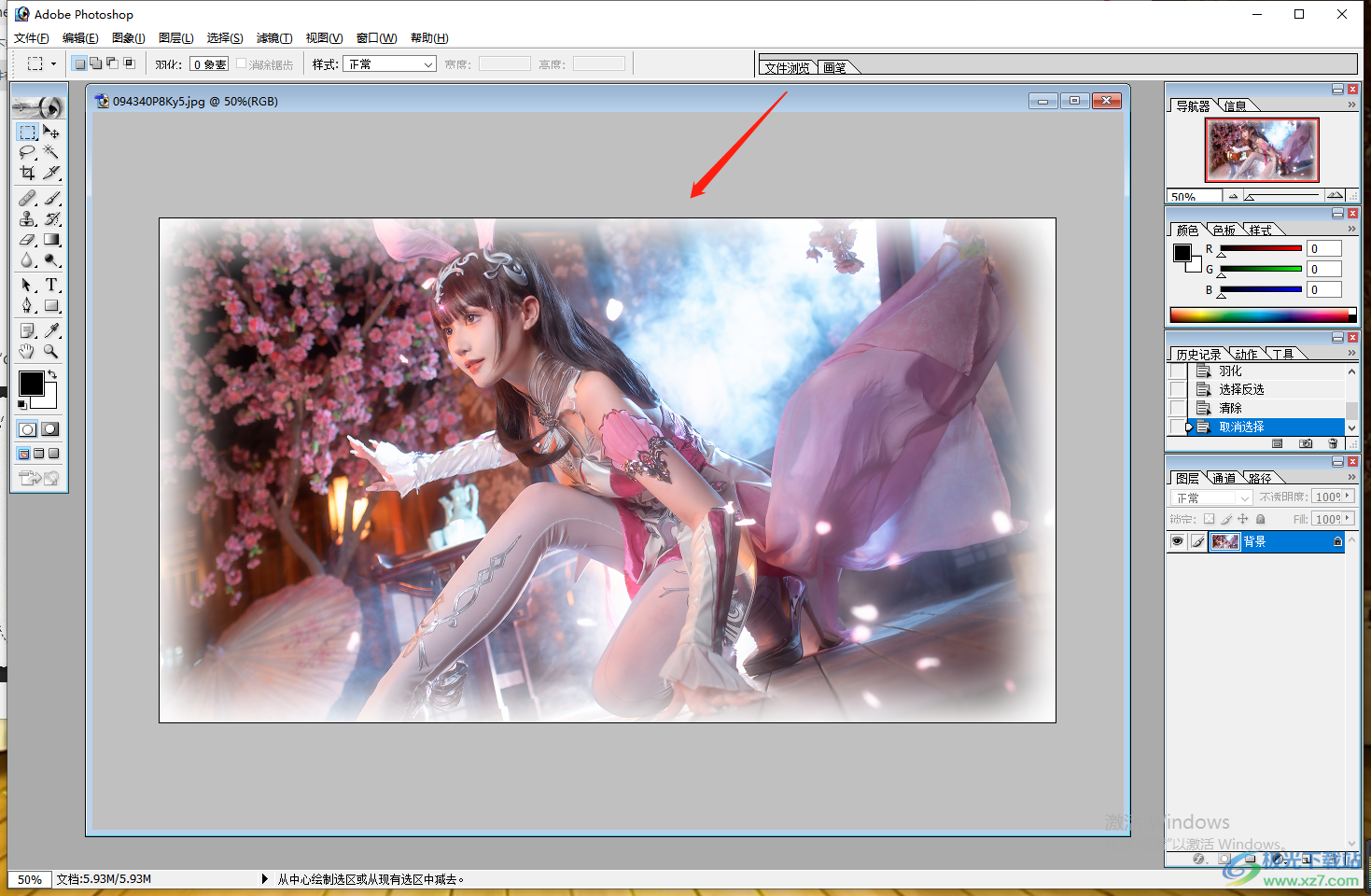
以上就是關于如何使用ps設置圖片邊緣虛化的具體操作方法,設置圖片邊緣虛化可以讓圖片顯得更加的自然和精美,得到一個不一樣的風格的圖片,喜歡的小伙伴可以自己操作試一下哦。

大小:21.50 MB版本:v7.0.1 中文版環境:WinAll, WinXP, Win7, Win10
- 進入下載
相關推薦
相關下載
熱門閱覽
- 1百度網盤分享密碼暴力破解方法,怎么破解百度網盤加密鏈接
- 2keyshot6破解安裝步驟-keyshot6破解安裝教程
- 3apktool手機版使用教程-apktool使用方法
- 4mac版steam怎么設置中文 steam mac版設置中文教程
- 5抖音推薦怎么設置頁面?抖音推薦界面重新設置教程
- 6電腦怎么開啟VT 如何開啟VT的詳細教程!
- 7掌上英雄聯盟怎么注銷賬號?掌上英雄聯盟怎么退出登錄
- 8rar文件怎么打開?如何打開rar格式文件
- 9掌上wegame怎么查別人戰績?掌上wegame怎么看別人英雄聯盟戰績
- 10qq郵箱格式怎么寫?qq郵箱格式是什么樣的以及注冊英文郵箱的方法
- 11怎么安裝會聲會影x7?會聲會影x7安裝教程
- 12Word文檔中輕松實現兩行對齊?word文檔兩行文字怎么對齊?
網友評論